Comment convertir un fichier RAR en ZIP sous Windows

Vous avez des fichiers RAR que vous souhaitez convertir en fichiers ZIP ? Découvrez comment convertir un fichier RAR en format ZIP.
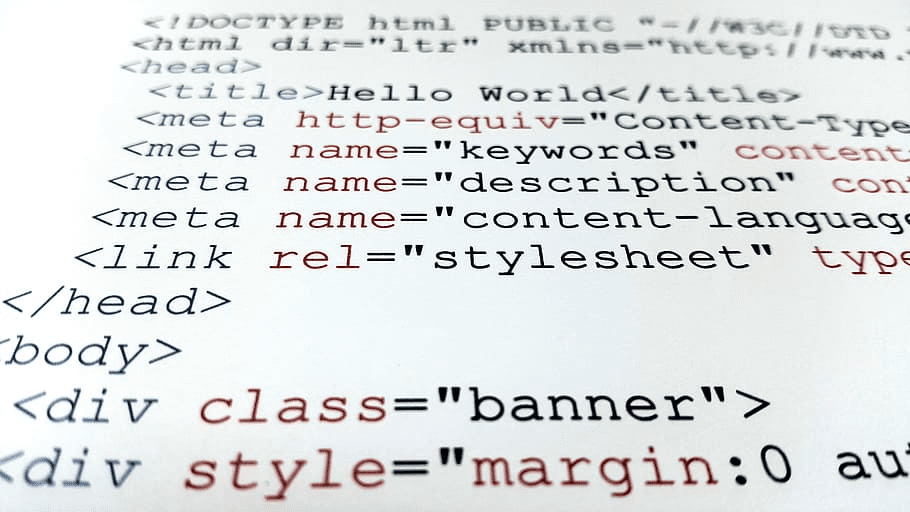
Lorsque vous utilisez des éditeurs de texte tels que Notepad ++ pour développer du code, vous pouvez rencontrer certaines lignes de code trop longues pour tenir dans la fenêtre de votre éditeur de texte. Le fait de devoir faire défiler latéralement pour voir tout le code sur la ligne peut rendre plus difficile le débogage et le suivi exact de ce que fait le code.
Le retour à la ligne est une fonctionnalité de nombreux éditeurs de texte tels que Notepad ++ qui formate de longues lignes de texte en enveloppant du texte supplémentaire sur plusieurs lignes. Les lignes de mots enveloppés sont purement un effet visuel et ne modifient pas réellement le nombre de lignes dans le code. Pour ajouter une nouvelle ligne au code, un caractère de « nouvelle ligne » spécifique doit être utilisé, par conséquent, comme Word wrap n'ajoute pas de caractères de nouvelle ligne, un compilateur ne compte pas le texte comme une nouvelle ligne. L'effet d'habillage est entièrement dynamique et s'ajuste en fonction de la largeur de la fenêtre.
Astuce : Le caractère « nouvelle ligne » est un caractère d'espacement, similaire aux espaces et aux tabulations. On peut aussi souvent parler de « retour chariot ».
Il existe des scénarios où Word wrap peut être potentiellement plus ennuyeux que de ne pas l'avoir. Par exemple, si vous avez une ligne de texte extrêmement longue, telle qu'une image encodée en base64, une seule ligne peut s'étendre sur plus de lignes qu'elle ne peut tenir sur une fenêtre plein écran. En général, cependant, Word wrap peut être d'une grande aide, car la possibilité de voir toute une ligne de code permet de suivre beaucoup plus facilement ce que fait ce code.
Comment activer le retour à la ligne
Pour activer Word wrap dans Notepad ++, vous devez cliquer sur "Afficher" dans la barre supérieure, puis sur "Word wrap".
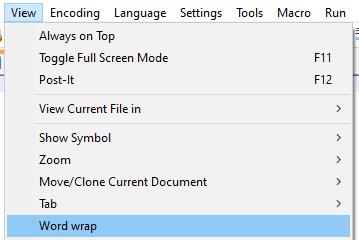
Cliquez sur « Affichage » dans la barre du haut, puis sur « Word wrap ».
Vous pouvez également cliquer sur le treizième bouton en partant de la droite sous la barre supérieure. Lorsque vous passez votre souris sur le bouton, il dira "Word wrap".

Vous pouvez également cliquer sur la treizième icône en partant de la droite dans la barre d'icônes sous la barre supérieure.
Vous avez des fichiers RAR que vous souhaitez convertir en fichiers ZIP ? Découvrez comment convertir un fichier RAR en format ZIP.
Avez-vous besoin de planifier des réunions récurrentes sur MS Teams avec les mêmes membres de l’équipe ? Découvrez comment configurer une réunion récurrente dans Teams.
Nous vous montrons comment changer la couleur de surlignage pour le texte et les champs de texte dans Adobe Reader avec ce tutoriel étape par étape.
Dans ce tutoriel, nous vous montrons comment modifier le paramètre de zoom par défaut dans Adobe Reader.
Spotify peut être agaçant s
Si LastPass ne parvient pas à se connecter à ses serveurs, effacez le cache local, mettez à jour le gestionnaire de mots de passe et désactivez les extensions de votre navigateur.
Microsoft Teams ne prend actuellement pas en charge la diffusion de vos réunions et appels sur votre TV nativement. Mais vous pouvez utiliser une application de mise en miroir d’écran.
Découvrez comment réparer le code d
Vous vous demandez comment intégrer ChatGPT dans Microsoft Word ? Ce guide vous montre exactement comment le faire avec l’add-in ChatGPT pour Word en 3 étapes simples.
Gardez le cache de votre navigateur Google Chrome vide avec ces étapes.






